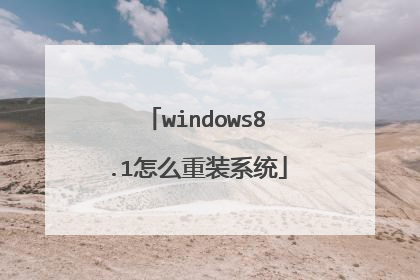如何用U盘安装ISO原版Win8.1
使用U盘安装ISO原版Win8.1系统步骤如下: 准备工具: 1、ISO原版Win8.1系统镜像文件 2、u启动U盘启动盘 具体步骤: 1、制作一个最新版u启动u盘启动盘,根据开机画面提示,重启电脑按开机启动热键引导u盘启动,然后进入u启动主菜单界面,选择运行win8pe菜单并回车,如图: 2、点击win8pe系统桌面左下角开始按钮,依次点击映像管理→ultraiso(iso映像管理工具),如图: 3、在打开的ultraiso工具中,点击文件→打开,然后选择准备好的win8.1镜像文件,点击打开,如图: 4、再点击启动→写入硬盘映像,如图: 5、弹出写入硬盘映像窗口,点击写入。接着便是镜像写入过程,静静等待镜像写入完毕,如图: 6、打开计算机,直接双击刚刚制作好的启动盘(有明显的多出来的一个磁盘选项便是),进入启动盘后双击程序文件setup.exe,就能开始安装win8.1了,如图: 7、安装win8.1系统,根据提示步骤一步一步操作,直到系统安装完成,如图:

Win8/Win8.1系统怎么安装
Win8/Win8.1系统安装步骤如下: win8、win8.1系统安装步骤大同小异,差别在于系统镜像不同,这里以安装win8系统为例作说明。 一、硬盘安装 1、首先下载Ghost Win8系统镜像“GHOST_WIN8_1_PRO_X86_2014_10.iso”到本地硬盘上(这里下载在D盘上); 2、解压所下载的“GHOST_WIN8_1_PRO_X86_2014_10.iso”镜像; 3、解压出来的文件夹内容; 4、把“WIN8.GHO”和“安装系统.exe”两个文件剪切到磁盘根目录下,这里选择放在D盘里; 5、双击“安装系统.exe”,选择“C盘”(C盘为系统磁盘),插入映像文件“WIN8.GHO”,接着点击执行,如图所示: 6、选择“执行后”电脑会自动重启,格式化C盘,还原数据; 7、数据还原之后,自动重启,进入驱动安装界面; 8、驱动程序安装完成之后,再次重启,进入全新的Win8系统界面; 二、U盘安装 准备工具: 1、u启动U盘启动盘 2、win8系统镜像文件 具体步骤: 1、制作一个最新版u启动u盘启动盘,根据开机画面提示,重启电脑按开机启动热键引导u盘启动,然后进入u启动主菜单界面,选择运行win8pe菜单并回车,如图: 2、在pe装机工具中选择win8镜像存放在c盘中,点击确定,如图: 3、在还原提醒框中勾选复选框“完成后重启”,点击确定,如图: 4、还原后重启电脑,然后进行程序安装,等待安装完成,如图: 5、程序安装完成后进行系统设置,设置完成就可以使用win8系统了。
准备工具: 1、Win8/Win8.1系统安装包2、老毛桃U盘启动盘具体步骤:一、安装win8系统1、将制作好的老毛桃U盘启动盘插入USB接口,电脑开机从U盘启动,进入老毛桃主菜单;在主菜单界面用键盘方向键“↓”将光标移至“【02】运行老毛桃Win8PE防蓝屏版(新电脑)”,回车确定,如图所示: 2、在窗口中,点击“浏览”将系统添加进来,点击c盘作为系统盘,最后点击“确定”,如图所示: 3、在提示窗口点击“确定”,随后就可以看到还原进程,如图所示: 4、待还原结束,电脑重启,系统就自行安装,耐心等候就可以了,如图所示: 5、所有程序都运行完成,电脑进入系统界面,表示安装成功,直接使用即可,如图所示: 二、装win8.1系统1、将老毛桃u盘启动盘插入电脑USB插口,然后重启电脑,待屏幕上出现开机画面后按快捷键进入到老毛桃主菜单页面,选择“【03】运行老毛桃Win2003PE增强版(旧电脑)”,回车确认,如下图所示: 2、进入pe系统桌面后,鼠标双击老毛桃PE装机工具图标,打开工具主窗口后点击“浏览”按钮,如下图所示: 3、在查找范围窗口中,点击进入老毛桃u盘,选中win8.1对应的iso系统镜像文件,接着点击“打开”按钮即可,如下图所示: 4、系统镜像文件添加成功后,在文件路径下拉框中选择需要安装的版本,然后在分区列表中选择C盘作为系统盘,最后点击“确定”按钮,如下图所示: 5、随后会弹出一个窗口,建议采用默认设置,直接点击“确定”执行还原操作即可,如下图所示: 6、接下来程序便开始释放系统镜像文件,只需耐心等待操作完成并重启电脑即可,如下图所示:
1、制作u盘启动盘,重启电脑时按开机启动快捷键设置u盘启动,进入u启动主菜单界面后选择运行winpe选项回车 win8.1系统下载http://tieba.baidu.com/p/4431780627 2、在pe装机工具中,将系统镜像文件存放在c盘中,点击确定3、在弹出的询问提示窗口中输入之前所准备的原版xp系统密钥,填完后在下方点击确定4、耐心等待系统安装完成即可,根据提示步骤进行相应操作 5、最后可以添加系统帐户信息等常规设置,设置完成就可以使用系统了。
准备工具: 1、Win8/Win8.1系统安装包2、老毛桃U盘启动盘具体步骤:一、安装win8系统1、将制作好的老毛桃U盘启动盘插入USB接口,电脑开机从U盘启动,进入老毛桃主菜单;在主菜单界面用键盘方向键“↓”将光标移至“【02】运行老毛桃Win8PE防蓝屏版(新电脑)”,回车确定,如图所示: 2、在窗口中,点击“浏览”将系统添加进来,点击c盘作为系统盘,最后点击“确定”,如图所示: 3、在提示窗口点击“确定”,随后就可以看到还原进程,如图所示: 4、待还原结束,电脑重启,系统就自行安装,耐心等候就可以了,如图所示: 5、所有程序都运行完成,电脑进入系统界面,表示安装成功,直接使用即可,如图所示: 二、装win8.1系统1、将老毛桃u盘启动盘插入电脑USB插口,然后重启电脑,待屏幕上出现开机画面后按快捷键进入到老毛桃主菜单页面,选择“【03】运行老毛桃Win2003PE增强版(旧电脑)”,回车确认,如下图所示: 2、进入pe系统桌面后,鼠标双击老毛桃PE装机工具图标,打开工具主窗口后点击“浏览”按钮,如下图所示: 3、在查找范围窗口中,点击进入老毛桃u盘,选中win8.1对应的iso系统镜像文件,接着点击“打开”按钮即可,如下图所示: 4、系统镜像文件添加成功后,在文件路径下拉框中选择需要安装的版本,然后在分区列表中选择C盘作为系统盘,最后点击“确定”按钮,如下图所示: 5、随后会弹出一个窗口,建议采用默认设置,直接点击“确定”执行还原操作即可,如下图所示: 6、接下来程序便开始释放系统镜像文件,只需耐心等待操作完成并重启电脑即可,如下图所示:
1、制作u盘启动盘,重启电脑时按开机启动快捷键设置u盘启动,进入u启动主菜单界面后选择运行winpe选项回车 win8.1系统下载http://tieba.baidu.com/p/4431780627 2、在pe装机工具中,将系统镜像文件存放在c盘中,点击确定3、在弹出的询问提示窗口中输入之前所准备的原版xp系统密钥,填完后在下方点击确定4、耐心等待系统安装完成即可,根据提示步骤进行相应操作 5、最后可以添加系统帐户信息等常规设置,设置完成就可以使用系统了。

如何用U盘安装ISO原版Win8.1
U盘安装ISO原版Win8.1系统步骤如下: 准备工具: 1、ISO原版Win8.1系统镜像文件 2、u启动U盘启动盘 具体步骤: 1、把已经制作好的u启动u盘启动盘插入电脑usb接口,设置好开机启动项并按快捷键进入主菜单界面,选择【02】u启动win8pe标准版(新机器)并回车,如图: 2、点击pe系统桌面左下角开始按钮,依次点击映像管理→ultraiso(iso映像管理工具),在打开的ultraiso工具中,点击文件→打开,然后选择准备好的win8.1镜像文件,点击打开,如图: 3、再点击启动→写入硬盘映像,如图: 4、弹出写入硬盘映像窗口,点击写入。接着便是镜像写入过程,静静等待镜像写入完毕,如图: 5、打开计算机窗口,发现可移动磁盘已经制作好启动盘了,然后直接双击该启动盘,进入启动盘后双击程序文件setup.exe,就能开始安装win8.1了,如图: 6、安装win8.1系统,根据提示步骤一步一步操作,直到系统安装完成,如图:
工具/原料 案例环境:U盘、U大师、Windows 8.1方法/步骤1首先,我们准备好一个8GB以上的U盘;(建议USB3.0接口)并成功制作U盘启动盘;参阅百度经验:(选中标题,按住左键拖拽搜索相应经验)如何制作U大师U盘启动盘(Merlin67)如何下载Windows 8.1 Enterprise 企业版(Merlin67)将成功下载的Windows 8.1 ISO原版文件拷贝至U盘;如图: 2将含有Win8.1 ISO原版文件的U大师启动盘插到电脑USB接口上;(建议插到USB3.0接口上)并选择或设置从相应U盘启动盘启动电脑;参阅百度经验:(选中标题,按住左键拖拽搜索相应经验)如何从U盘启动(Merlin67)如图: 3选择“运行U大师Win8pe精简版(适用新机)”;回车;如图: 4开始进入PE系统;如图: 5成功运行PE系统并自动运行“U大师智能快速装机”;如图: 6若U大师智能快速装机没有自动运行,可双击桌面快捷方式“U大师一键快速装机”如图: 7若是新装硬盘,未分区,建议双击“分区工具DiskGenius”对新硬盘事先进行分区;如图: 8选中相应新硬盘;(若有多个硬盘,千万不要选错了,否则会造成数据丢失)(可以通过硬盘名称、分区及容量等信息区分)如图: 9选中相应硬盘空闲空间,单击“新建分区”;选择“主磁盘分区”;选择“NTFS”;输入分区大小;(建议60GB以上,若是小容量的固态硬盘,建议直接按默认的建一个分区即可,否则分区过多过小,反而影响使用)单击“确定”;如图: 10单击“保存更改”;如图: 11单击“是”;如图: 12单击“是”格式化;如图: 13新硬盘成功创建分区并格式化;如图: 14准备好要安装的系统分区后,再回到智能快速装机,选中相应Windows 8.1 ISO原版文件;单击“打开”;如图: 15正确选择Win8.1 ISO原版文件后,选中要安装的系统分区;(可根据盘符、卷标、大小等信息区分,千万不要选错了,否则可能造成数据丢失)若ISO文件正常,且分区支持,映像名会自动显示出来;单击“开始”;如图: 16分区格式为NTFS(推荐);单击“确定”;如图: 17开始还原文件到分区;完成后“立即重启”;如图: 18文件还原成功后,重启时要选择或设置从相应硬盘启动;若以后此硬盘分区是常用的启动盘,建议直接设置成第一个启动盘;如图: 19若检测到多个操作系统,正确选择相应系统;(通过位于卷区分,如:位于卷1)如图: 20开始引导;如图: 21正确设置区域或语言;如图: 22接受许可条款;如图: 23个性化设置,单击“下一步”;如图: 24可选择“使用快速设置”或“自定义”;以自定义为例;如图: 25按需设置网络;如图: 26按需设置Windows更新等;如图: 27若没有特殊需求,直接依次单击“下一步”即可;如图: 28正确输入Microsoft帐户及密码,单击“下一步”;若没有Microsoft帐户,可以创建一个新帐户;参阅百度经验:(选中标题,按住左键拖拽搜索相应经验)如何注册microsoft帐户 需要哪些信息(Merlin67)如图: 29输入电子邮箱验证;如图: 30输入电子邮箱收到的代码;若收不到,可单击“我暂时无法执行此操作”;如图: 31开始安装应用,如图: 32成功登录系统;接下来若有部分硬件没有自动安装驱动,安装相应驱动及常用软件,即可开始使用Windows 8.1了。 若你有正版密钥,激活当然方便,若没有,从网上下载激活工具也可轻松激活Windows 8.1。(涉及版权,此处不再阐述)
去网上下载一个U盘启动工具,制作U盘PE,然后把iso的系统拷入到U盘,插上U盘到电脑,然后重新启动,按F2或者12(不同型号的电脑不一样),然后选择你的U盘,就会自己进入到pe系统,里面有一键安装工具,很方便的
工具/原料 案例环境:U盘、U大师、Windows 8.1方法/步骤1首先,我们准备好一个8GB以上的U盘;(建议USB3.0接口)并成功制作U盘启动盘;参阅百度经验:(选中标题,按住左键拖拽搜索相应经验)如何制作U大师U盘启动盘(Merlin67)如何下载Windows 8.1 Enterprise 企业版(Merlin67)将成功下载的Windows 8.1 ISO原版文件拷贝至U盘;如图: 2将含有Win8.1 ISO原版文件的U大师启动盘插到电脑USB接口上;(建议插到USB3.0接口上)并选择或设置从相应U盘启动盘启动电脑;参阅百度经验:(选中标题,按住左键拖拽搜索相应经验)如何从U盘启动(Merlin67)如图: 3选择“运行U大师Win8pe精简版(适用新机)”;回车;如图: 4开始进入PE系统;如图: 5成功运行PE系统并自动运行“U大师智能快速装机”;如图: 6若U大师智能快速装机没有自动运行,可双击桌面快捷方式“U大师一键快速装机”如图: 7若是新装硬盘,未分区,建议双击“分区工具DiskGenius”对新硬盘事先进行分区;如图: 8选中相应新硬盘;(若有多个硬盘,千万不要选错了,否则会造成数据丢失)(可以通过硬盘名称、分区及容量等信息区分)如图: 9选中相应硬盘空闲空间,单击“新建分区”;选择“主磁盘分区”;选择“NTFS”;输入分区大小;(建议60GB以上,若是小容量的固态硬盘,建议直接按默认的建一个分区即可,否则分区过多过小,反而影响使用)单击“确定”;如图: 10单击“保存更改”;如图: 11单击“是”;如图: 12单击“是”格式化;如图: 13新硬盘成功创建分区并格式化;如图: 14准备好要安装的系统分区后,再回到智能快速装机,选中相应Windows 8.1 ISO原版文件;单击“打开”;如图: 15正确选择Win8.1 ISO原版文件后,选中要安装的系统分区;(可根据盘符、卷标、大小等信息区分,千万不要选错了,否则可能造成数据丢失)若ISO文件正常,且分区支持,映像名会自动显示出来;单击“开始”;如图: 16分区格式为NTFS(推荐);单击“确定”;如图: 17开始还原文件到分区;完成后“立即重启”;如图: 18文件还原成功后,重启时要选择或设置从相应硬盘启动;若以后此硬盘分区是常用的启动盘,建议直接设置成第一个启动盘;如图: 19若检测到多个操作系统,正确选择相应系统;(通过位于卷区分,如:位于卷1)如图: 20开始引导;如图: 21正确设置区域或语言;如图: 22接受许可条款;如图: 23个性化设置,单击“下一步”;如图: 24可选择“使用快速设置”或“自定义”;以自定义为例;如图: 25按需设置网络;如图: 26按需设置Windows更新等;如图: 27若没有特殊需求,直接依次单击“下一步”即可;如图: 28正确输入Microsoft帐户及密码,单击“下一步”;若没有Microsoft帐户,可以创建一个新帐户;参阅百度经验:(选中标题,按住左键拖拽搜索相应经验)如何注册microsoft帐户 需要哪些信息(Merlin67)如图: 29输入电子邮箱验证;如图: 30输入电子邮箱收到的代码;若收不到,可单击“我暂时无法执行此操作”;如图: 31开始安装应用,如图: 32成功登录系统;接下来若有部分硬件没有自动安装驱动,安装相应驱动及常用软件,即可开始使用Windows 8.1了。 若你有正版密钥,激活当然方便,若没有,从网上下载激活工具也可轻松激活Windows 8.1。(涉及版权,此处不再阐述)
去网上下载一个U盘启动工具,制作U盘PE,然后把iso的系统拷入到U盘,插上U盘到电脑,然后重新启动,按F2或者12(不同型号的电脑不一样),然后选择你的U盘,就会自己进入到pe系统,里面有一键安装工具,很方便的

用u盘装win8.1系统步骤
U盘安装win8.1系统步骤如下 1、制作好大白菜uefi pe启动盘之后,将win8.1 64位系统iso镜像直接复制到U盘gho目录下;怎么从u盘装win8.1系统|用u盘安装win8.1系统教程2、在支持uefi电脑上插入U盘,启动之后不停按F12或F11或Esc等快捷键,在弹出的启动项选择框中,选择识别到的U盘选项,如果有带UEFI的启动项,要选择uefi的项,回车从uefi引导启动,不是这些快捷键的电脑,参考第二点启动设置教程;怎么从u盘装win8.1系统|用u盘安装win8.1系统教程3、由于制作方式不同,有些uefi pe启动盘会直接进入pe系统,有些会先显示这个主界面,如果进入这个界面,选择【02】回车运行win8PEx64;怎么从u盘装win8.1系统|用u盘安装win8.1系统教程4、进入pe系统之后,双击桌面上的【DG分区工具】,右键选择硬盘,点击【快速分区】;怎么从u盘装win8.1系统|用u盘安装win8.1系统教程5、分区表类型选择【GUID】,也就是GPT,然后设置分区数目,设置系统盘的大小,一般50G以上,固态硬盘还需勾选【对齐分区到此扇区】,扇区默认2048即可,确定;怎么从u盘装win8.1系统|用u盘安装win8.1系统教程6、之后执行硬盘分区以及格式化过程,分区之后如图所示,gpt分区表会有ESP、MSR两个额外分区;怎么从u盘装win8.1系统|用u盘安装win8.1系统教程7、接着双击打开【大白菜PE一键装机】,GHO WIM ISO映像路径选择win8.1 x64 iso文件,然后点击下拉框,工具会自动提取win8.gho文件,选择win8.gho文件;怎么从u盘装win8.1系统|用u盘安装win8.1系统教程8、接着选择【还原分区】,选择win8.1系统安装位置,一般是C盘,u盘pe中盘符可能被占用,如果不是C盘,根据卷标【系统】或硬盘大小来选择,点击确定;怎么从u盘装win8.1系统|用u盘安装win8.1系统教程9、弹出这个对话框,勾选这些项,如果是usb3.0,可以勾选注入驱动,点击确定;怎么从u盘装win8.1系统|用u盘安装win8.1系统教程10、转到这个界面,执行win8.1系统安装部署到C盘的过程,等待进度条执行完成;怎么从u盘装win8.1系统|用u盘安装win8.1系统教程11、操作完成后,会提示电脑即将重启,点击是重启,此时拔出U盘,会自动进入这个界面,继续执行win8.1系统驱动的安装、系统配置和系统激活过程;怎么从u盘装win8.1系统|用u盘安装win8.1系统教程12、整个安装过程需要5-10分钟,在启动进入win8.1桌面之后,u盘安装win8.1过程完成。 如果你还不知道U盘怎么装win8.1系统,可以学习下这个教程,由于win8.1支持uefi启动,建议大家用uefi模式安装win8.1系统,希望对大家有帮助。
下载系统准备空u盘一个用软碟通写入镜像到u盘用u盘启动机器,按照步骤就可以安装好了
下载系统准备空u盘一个用软碟通写入镜像到u盘用u盘启动机器,按照步骤就可以安装好了

windows8.1怎么重装系统
1、选择需要安装的系统。2、接着耐心等待下载重装资源。3、资源下载完成后,等待环境部署完毕重启即可。4、进入到pe系统后,打开小白工具,选择安装的系统,安装完成后重启即可。5、最后重启电脑进入桌面,系统安装完成,可以开始使用了。